Как сделать запись экрана на Chromebook
Записать изображение с экрана на Chromebook не всегда было легко. Раньше вам приходилось использовать сторонние приложения и расширения для записи экрана. К счастью, Google решил предложить улучшенную версию встроенного инструмента захвата экрана с дополнительными функциями и возможностями, начиная с Chrome OS 89 и новее.
Этот улучшенный инструмент позволяет делать частичные снимки экрана и предлагает функцию записи экрана. Итак, теперь вы получаете полнофункциональное приложение для записи экрана, предустановленное на вашем Chromebook, а не основной инструмент для обрезки.
Использование инструмента захвата экрана в Chrome OS
Щелкните в правом углу панели задач (в параметрах Wi-Fi , Аккумулятор и Время ). Появится меню с различными опциями. Найдите и щелкните Снимок экрана . Кроме того, вы можете открыть инструмент захвата, нажав Ctrl + Alt + Показать окна .
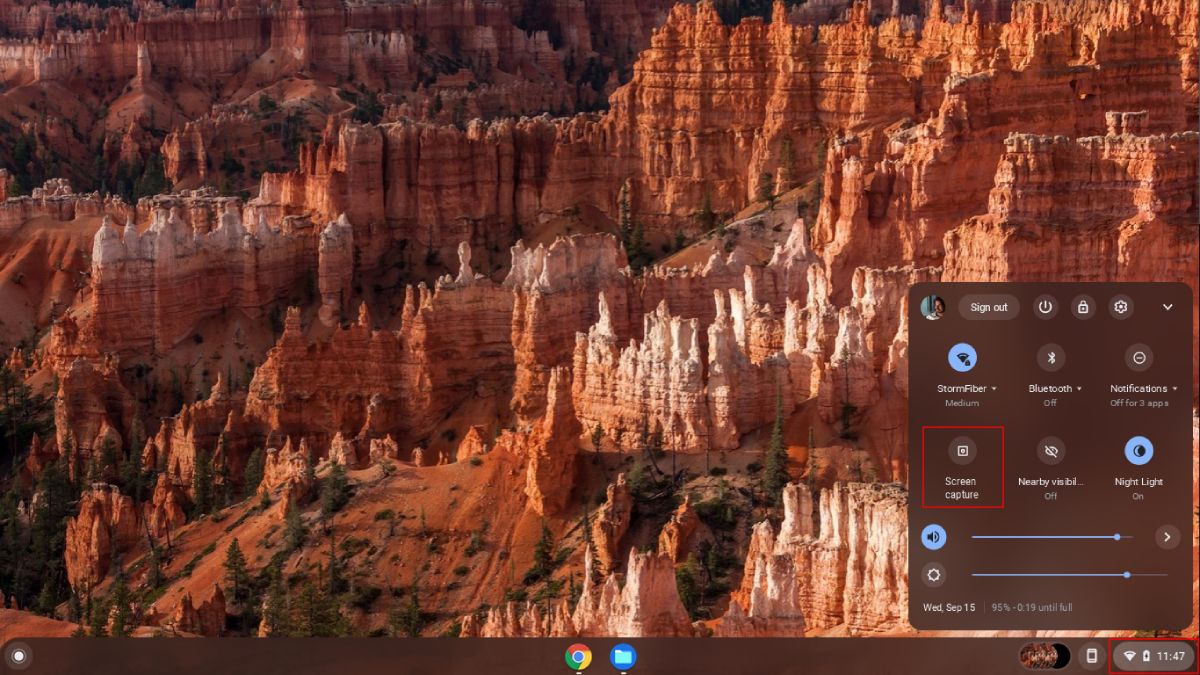
Как только инструмент откроется, вы можете изучить его параметры. Для записи экрана щелкните значок записи экрана (второй слева). У вас есть три варианта записи: полноэкранный, частичный и оконный.
В полноэкранном режиме записывается весь экран. Опция частичного экрана предназначена для записи определенной области экрана, которую вы можете выбрать простым щелчком и перетаскиванием курсора. И вариант окна – записать конкретное окно, например вкладку Google Chrome.
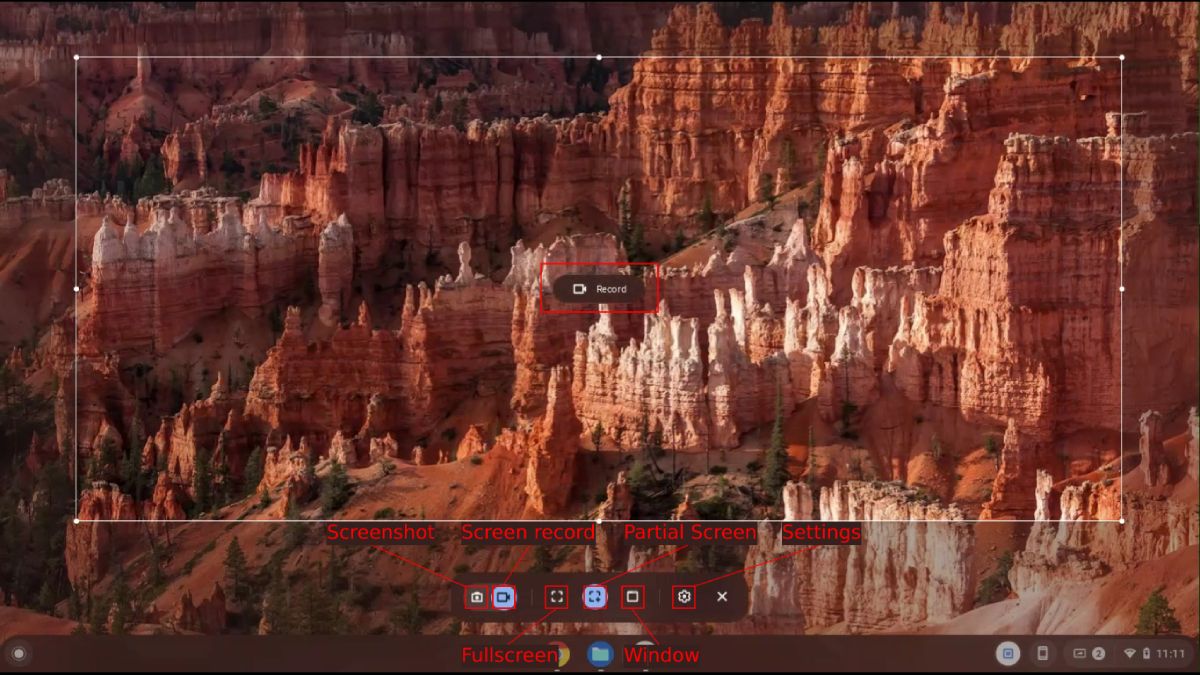
Вы также можете включить или отключить опцию записи микрофона для своих видео в настройках .
После выбора одной из опций записи, упомянутых выше, вы можете начать запись, нажав кнопку « Запись» .
Чтобы остановить запись, щелкните красный значок « Стоп» в правом углу панели задач, рядом с Wi-Fi , Аккумулятором и Время .
По умолчанию система сохранит запись в папке « Загрузки ».
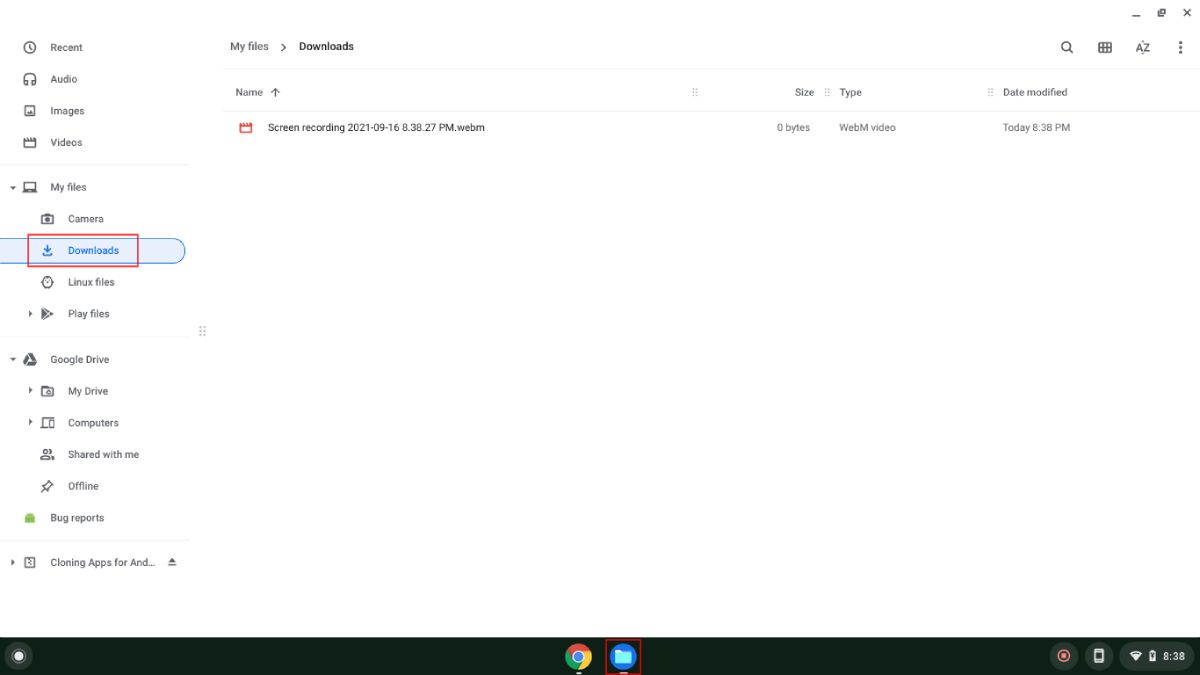
Если вас не устраивает производительность встроенного инструмента захвата экрана, вы всегда можете загрузить расширения Chrome и приложения для Android для более продвинутой записи экрана .
Наслаждайтесь функцией записи экрана на вашем Chromebook
В эту цифровую эпоху всем в какой-то момент нужны скриншоты или записи. Добавление этих функций в Chrome OS является позитивным шагом со стороны Google.
Теперь вам не нужно испытывать лишние хлопоты, чтобы выполнить эту базовую задачу на вашем Chromebook, поскольку предустановленное приложение выполняет довольно приличную работу.